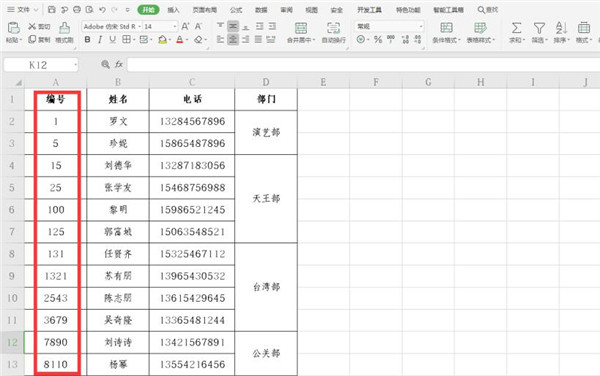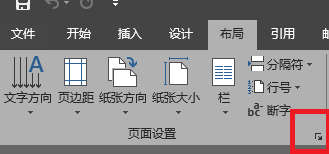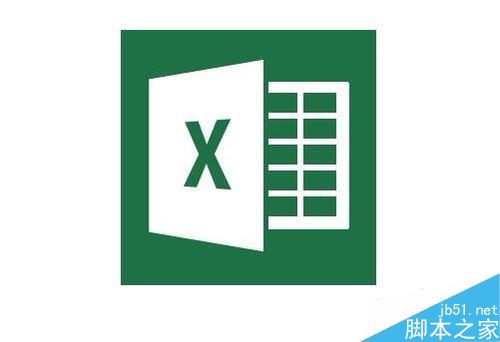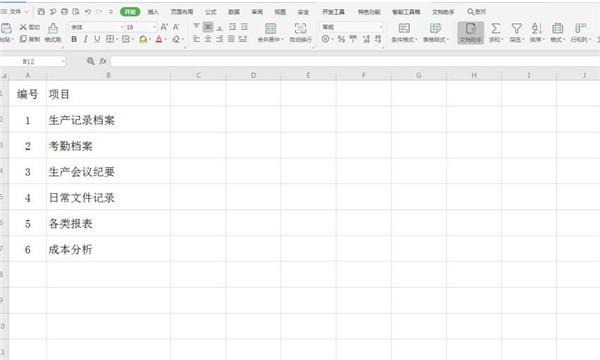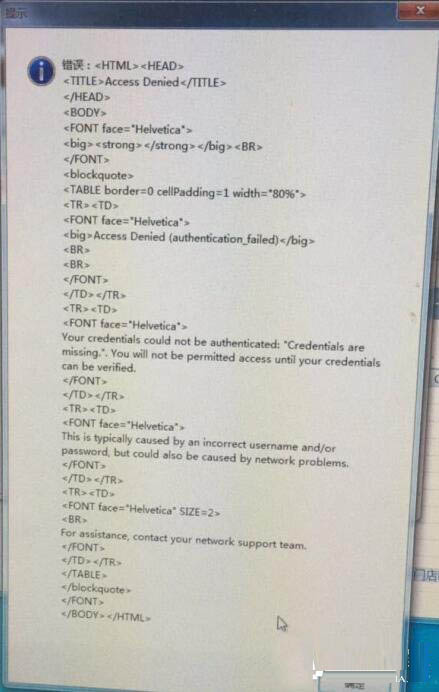excel编号列隐藏了怎么办? excel最前面的编号列没了的解决教程
发布时间:2024-11-25 19:51:02 作者:手工客
在使用Excel表格时,有时会遇到前几列不见的情况,这给我们的工作造成了一定的困扰,比如Excel表格中,序号通常是在第一列显示的,下面我们就来看看重新显示编号的教程
当用户在excel软件中编辑表格文件时,发现表格最前面的编号列消失不见了,用户应该怎么来操作实现呢,其实操作的过程很简单,用户直接在菜单栏中点击视图选项,接着在显示板块中勾选标题选项即可成功显示出啦编号列,那么接下来就让小编来向大家分享一下excel显示序号列的方法教程吧。

微软Office LTSC 2021专业增强版 简体中文批量许可版 2024年09月更新
- 类型:办公软件
- 大小:2.2GB
- 语言:简体中文
- 时间:2024-09-12

方法步骤
1.用户在电脑上打开excel软件,并来到表格文件的编辑页面上,可以在最左侧看到编号列消失不见了

2.这时需要用户在页面上方的菜单栏中点击视图选项,在显示出来的选项卡中,用户在显示板块中勾选标题选项

3.完成上述操作后,用户在页面的最左侧就会发现成功显示出来的序号列

4.回到编辑页面上,用户就可以很方便的根据单元格名称找到单元格位置了,如图所示

相关文章
-
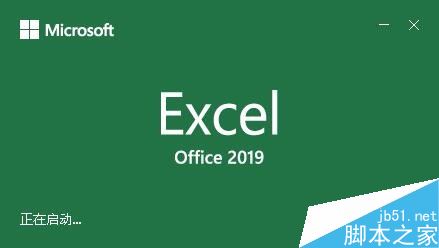
Excel2019怎么隐藏列?Excel2019批量隐藏列教程
Excel2019怎么隐藏列?这篇文章主要介绍了Excel2019批量隐藏 取消隐藏列教程,需要的朋友可以参考下11-21 -

Excel2019怎么快速转换行列?Excel2019快速转换行列教程
Excel2019怎么快速转换行列?这篇文章主要介绍了Excel2019快速转换行列教程,需要的朋友可以参考下03-08 -
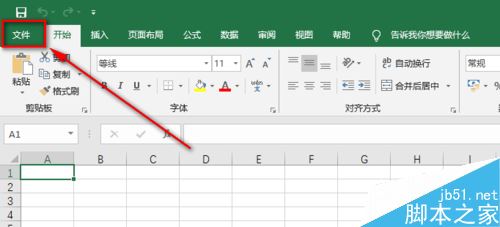
Excel 2019如何加密表格?Excel 2019表格设置密码教程
Excel 2019如何加密表格?这篇文章主要介绍了Excel 2019表格设置密码教程,需要的朋友可以参考下09-19 -

excel2019怎么自动生成序号?excel2019生成序号教程
excel2019怎么自动生成序号?这篇文章主要介绍了excel2019生成序号教程,需要的朋友可以参考下10-05 -

Excel 2019怎么自动排序编号?Excel 2019自动编号方法
Excel 2019怎么自动排序编号?这篇文章主要介绍了Excel 2019自动编号方法,需要的朋友可以参考下01-24